В 2024 году в Украине многие юноши и девушки учатся дистанционно. Это относится к школьникам старших классов и к студентам. Знания легче усваиваются, когда под рукой надежный ноутбук с комфортным экраном.

По производительности девайсов для студентов не все однозначно. Хороший лэптоп для учебы — не обязательно самый простой или, наоборот, топовый вариант. Все зависит от выбранной специальности и индивидуальных предпочтений. В руководстве описаны основные критерии подбора.
Особенности ноутбуков для студентов
При покупке портативного компьютера сперва следует определиться с назначением техники. От этого зависят характеристики ноутбука и его цена.
Для учебы — чтения, веб-серфинга, набора документов, работы с таблицами и презентациями — хватит бюджетной модели с 6-ядерным ЦПУ и 8-16 Гб оперативы. Планшет тоже подходит.
Студенту, который учится на графического дизайнера, архитектора, лучше купить серьезнее аппарат с QHD экраном, минимум 8-12-ядерным процессором с поддержкой мультипоточности, хорошим запасом ОЗУ. Понадобится также дискретная видеокарта.
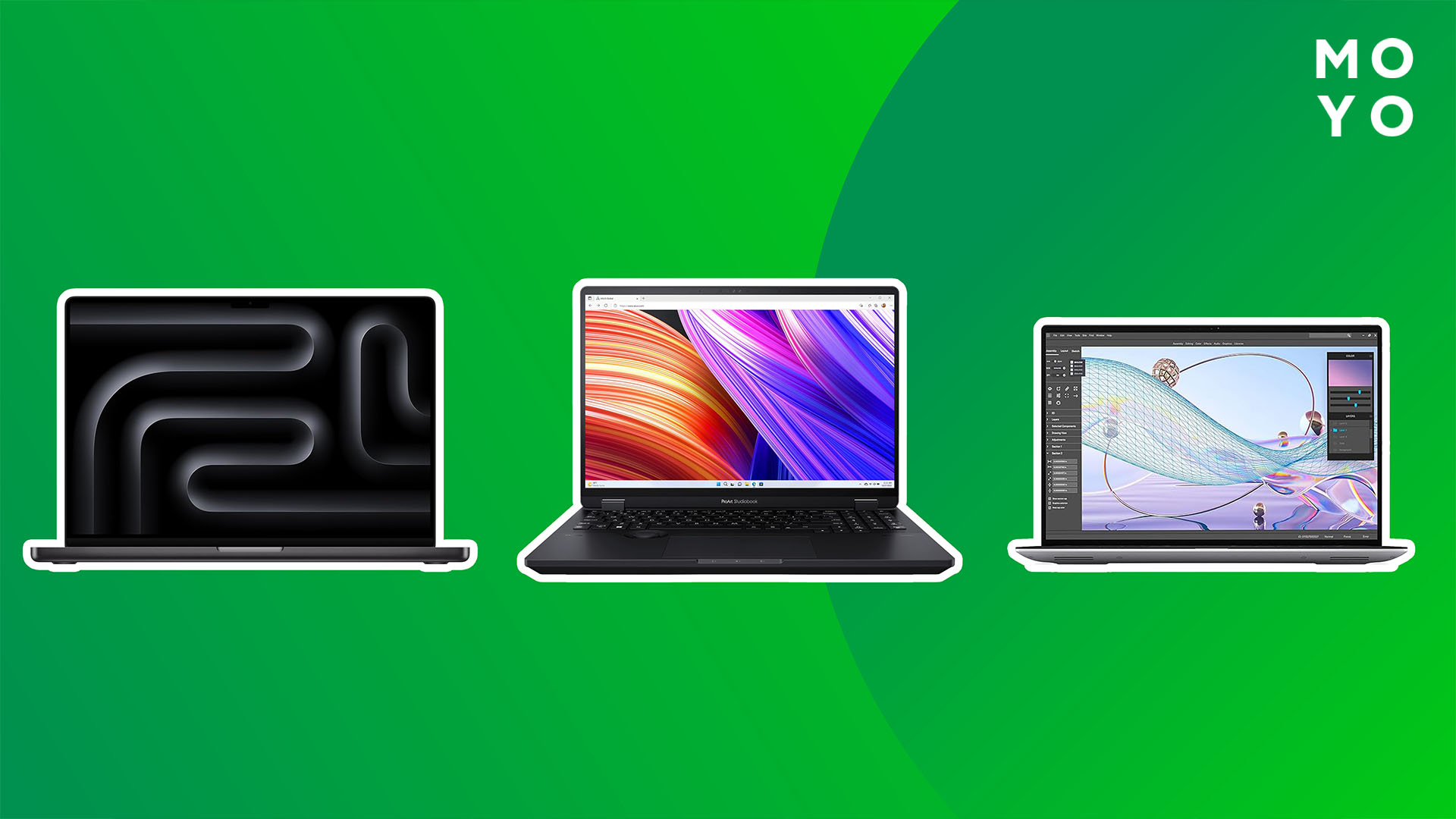
Выбираем класс ноутбука
Чтобы было легче ответить на вопрос, какой ноутбук лучше выбрать студенту, сперва понадобится разобраться в классах.
Ультрабук
В классическом исполнении — это тот же ноутбук, но тоньше и легче. Толщина большинства моделей — до 15 мм, вес — 1-1,5 кг, диагональ экрана — 13-14”. Преимущества ультрабуков: впечатляющая автономность и компактные размеры. Недостаток — проблематичность модернизации. Оперативка распаяна на материнке.

В отличие от ранее производившихся нетбуков, ультрабуки не ассоциируются с малой мощностью и лайтовым функционалом. На них устанавливают железо среднего уровня, пригодное для широкого спектра задач.
Интересно: с ультрабуками конкурируют трансформеры вроде ASUS Vivobook 13 Slate, оснащенные экранами, которые поддерживают сенсорный ввод. Легким движением руки экранная область отключается от клавиатурного блока, и девайс превращается в планшет.
Преимущества трансформеров: гибридная конструкция, компактность, бесшумность пассивного охлаждения. Недостаток — не особо производительные комплектующие уровня планшетов.
Тонкий ноутбук на низковольтной платформе
Эти аппараты отличает малый вес (до двух кило) и высокие показатели автономности. Диагональ дисплея моделей такого класса начинается от 13 дюймов. Можно купить базовую модель для учебы, вроде ASUS ZenBook 15, рабочую станцию, типа MacBook Pro 14”, или мощный игровой лэптоп.

Бюджетный универсал
Недорогой вариант стандартных габаритов с FHD экраном 15,6 дюйма, процессором с 6-8 ядрами и ОЗУ на 8-16 Гб. Девайс с подобными параметрами — хороший выбор для повседневных задач. Он подойдет для учебы, развлечений вроде веб-серфинга, просмотра потокового видео и простеньких игр, которые не требуют дискретной видеокарты. IdeaPad Slim 5 — как раз такой.
Универсальный планшет: Планшет Blackview Tab 15 — обзор 11 параметров
Бизнес-ноутбук
Довольно мощная машина для сложных задач. Многие такие ноутбуки оснащены дисплеями с QHD-разрешением. Устройства имеют приличное железо, например, у DELL XPS 13+ (N991XPS9320UA_W11H) — 12-ядерный 16-потоковый ЦП и 16-гигабайтная ОЗУ. Это оптимальный вариант для студента программиста, графического дизайнера или фотографа: обрабатывать фото. Можно монтировать видео с таким лэптопом.

Геймерские (игровые) ноутбуки
Топовая категория не только в ценовом сегменте, но и в плане технических возможностей. Геймерский лэптоп, например, Lenovo Legion Pro5 вовсе не обязательно использовать только для игр. Высокая производительность дает возможность комфортно работать чуть ли не с любыми тяжелыми программами. Все модели оснащаются дискретными ГПУ, объем ОЗУ стартует с 32 Гб. DM RT3080-15 — как раз такой. Подобный вариант лучше купить студенту, который учится на звукорежиссера, кинооператора, графического дизайнера, инженера.

Игровые модели отличаются внешне: в одних случаях производитель стремится впечатлить футуристическим дизайном корпуса, в других — неброский лэптоп легко впишется в атмосферу офиса.
Геймерам на заметку: Какую PS5 выбрать — сравнение и анализ 6 различий
Каковы основные характеристики ноутбука для студента?
Критерии выбора не отличаются от параметров подбора любого другого ноутбука в 2024 году. Обращают внимание на ЦПУ, объем оперативной памяти, GPU, дисплей, накопитель, материал корпуса.
Как выбрать экран
Чтобы решить, ноут с каким дисплеем нужен для учебы, стоит учитывать три параметра: размер по диагонали, разрешение, тип матрицы.
Диагональ
Модели с 17” экраном, как у HP 470-G9, — оптимальный вариант для графики, игр, просмотра фильмов, создания презентаций и таблиц.
15”, как у Aspire 5 A515-57G, — «золотая середина». Разница между 17-ти и 15-ти дюймовыми дисплеями не слишком заметна при использовании, но модели с меньшей диагональю удобнее в транспортировке.
13-14-дюймовые дисплеи подойдут активному студенту. Вариант вроде Probook 440-G10 стоит купить, чтобы носить его с собой каждый день.
Разрешение монитора
На сегодня минимум — FHD. Такого показателя достаточно для комфортной работы с текстовыми документами, офисными программами. Но лучше — QHD. Для учебы ноутбуки с такими мониторами все же комфортнее.
Распространенные разрешения мониторов ноутбуков:
- QHD (2K). От 2560 x 1440 точек на дюйм. Подойдет для обработки фотографий, видеомонтажа и рендеринга.
- QHD+ (3.2 K). 3200 x 2000 пикселей — для растровой и векторной графики. Стоит выбрать для студента-дизайнера, будущего архитектора.
- UHD (4K) — 3840 x 2160 точек. Самое высокое качество — универсальное решение для профессиональных задач и развлечений, но и купить такой вариант — недешевое удовольствие.
Типы матриц
Наиболее распространенные панели — это IPS и OLED. В перспективе их потеснят более продвинутые технологии: mini-LED и MicroLED. Ноуты с экранами mini-LED уже есть в продаже, но их стоимость стартует от $2400.
Сравнение IPS и OLED:
- Панельки IPS — это шикарная цветопередача, насыщенное изображение. Еще один плюс — экономное расходование заряда батареи. На черные участки не тратится энергия: просто снижается яркость подсветки. Продолжительный эксплуатационный срок. Выигрышное соотношение цена-качество. Время отклика — около 5-10 мс.
- OLED — это сочная, предельно насыщенная картинка. Экономия батареи достигается за счет уменьшения потребления при потемнении панели. Экран выдает насыщенные черные оттенки. Разнообразная цветовая гамма, безопасность для зрения. Время отклика — 0,2 мс.

Панели OLED дороже в производстве, их устанавливают на ноуты по цене от $500. Матрицы IPS ставят в лэптопы подешевле. Однако в моделях нижнего ценового диапазона часто встречаются морально устаревшие процессоры и другие неходовые комплектующие. В целом на панели IPS приходится более 80% рынка.
Какой процессор выбрать для ноутбука
Выбор процессора зависит от задач, которые пользователь возлагает на компьютер. Производитель сейчас уже не так важен: если раньше Intel был круче в плане логики, а AMD превосходил конкурента в графике, сейчас показатели почти сравнялись.
Какой процессор Intel лучше для ноутбука
Если нужна техника, которая позволит выйти в интернет, работать с текстовыми редакторами и выполнять другие простейшие задачи, можно выбрать модель с Intel Core i3-1125G4, например, DELL Latitude 3520. Если нужен вариант для усложненных задач, стоит обратить внимание на процессоры уровня i5, как в IdeaPad Slim 5, и i7, как у ASUS Zenbook S13.
Тем, кому требуется мощная система, подойдет лэптоп на i9. Одними из лучших вариантов по соотношению стоимости и быстродействия ЦП являются Lenovo Legion 5 и ASUS ROG Strix.
Процессоры AMD для ноутбуков
Ryzen 7 7735U — универсальный вариант, да еще и с приличным интегрированным графическим чипом Radeon 680M, который вполне может конкурировать с бюджетными дискретными GPU до 4 ГБ. Как раз такой процессор установлен в HP Pavilion Aero. Есть смысл купить такой ноутбук для учебы и развлечений.
Еще один, чуть менее производительный, но актуальный вариант, — Ryzen 5 7535U. С большинством базовых задач этот процессор справляется на 100%. Такая модель стоит в Lenovo Yoga 7.
Если быстродействие — приоритет, а цена не так важна, можно купить студенту лэптоп с ЦП уровня Ryzen 9 7940HS. Таким чипом наградили ASUS TUF Gaming. У модели экран 17” также продвинутая видяха — GeForce RTX 4070.
Похожий вариант: Asus Tuf Gaming F15 — обзор 10 характеристик, расширяющих игровые возможности
Как выбрать видеокарту для ноутбука
Интегрированный графический чип есть почти в каждом процессоре, за исключением некоторых моделей от АМД. Можно выбрать ноутбук с интегрированной видеокартой, если студент — не фанат игр, а его учеба не требует работы с тяжелым ПО. Однако для более серьезных задач, включая графические программы и игры, стоит купить ноутбук с отдельным GPU.
Какую дискретную видеокарту выбрать для ноутбука
Важно учитывать объем видеопамяти. От этого зависит стоимость и производительность графического процессора. Для задач среднего уровня сложности можно купить лэптоп с дискреткой на 4 гигабайта, вроде ASUS Vivobook S15. Поиграть в не слишком требовательные игры без претензий на ультранастройки с такой картой тоже можно.
Оптимально на сегодняшний момент — минимум 6 Гб видеопамяти. Тут и с графическими редакторами можно работать в комфортном режиме, да и современные игры запустятся на средних настройках. Хороший пример — Lenovo Legion Slim5.
Как выбрать видеокарту для игр
Для студента-геймера, который не претендует на ультранастройки, можно купить устройство с GPU от NVidia типа RTX 4050 на 6 GB. В геймерских моделях типа ACER Predator Helios 16 и вовсе установлена восьмигигабайтная модель. Во все современные игры можно играть комфортно, со стабильно высоким ФПС и на высоких настройках. Для профессиональных задач выше среднего уровня сложности такой конфигурации тоже хватает вполне. Есть и такие монстры, как ROG Strix SCAR: в этом ноутбуке стоит 16-гигабайтная RTX 4090.
Что касается лэптопов с процами АМД, неплохим бюджетным вариантом станет IdeaPad Gaming 3 с четырехгигабайтной RTX 2050. Модель с шестигигабайтным GPU уровня RTX 3050, как в Nitro V15, подойдет для игр на средних настройках. А топовый GPU — 16-гигабайтный GeForce RTX 4090 — стоит в Lenovo Legion Pro 7, потянет все.
Этапы безопасного разгона: Как разогнать видеокарту с помощью 3 утилит
Какой объем оперативной памяти выбрать для ноутбука
Чем больше объем, тем лучше. Минимум нужно 8 Гб. Для запуска тяжелых приложений потребуется в два раза больше. Если говорить об играх с масштабным миром, ПО для 3D моделирования и звукорежиссуры, подойдет ноутбук с 32 гигабайтами оперативки.

Хранилище — твердотельный накопитель (SSD)
Классические HDD в лэптопы уже не устанавливают. Их заменили быстрыми и компактными SSD. Многие из них поддерживают технологию NVMe, раскрывающую потенциал интерфейса PCLe. Диски NVMe SSD не тормозят ноут при обработке нескольких очередей задач.

При выборе объема SSD учитывают характер использования техники. Для изучения гуманитарных наук в институте достаточно 512 Гб. Если ноут будет использоваться еще и для игр, стоит отдать предпочтение накопителю объемом 1 Тб. Более вместительные SSD устанавливают в модели, которые продаются не по студенческим ценам.
Какой корпус ноутбука выбрать
Выбирая ноутбук для учебы по корпусу, стоит учитывать возможность апгрейда. Если она нужна, тогда необходимо обратить внимание на модели со съемной батареей, а также свободными слотами под ОЗУ и накопитель. Также следует обращать внимание на материал.
Обходные пути: Как зарядить ноутбук без зарядки — 8 вариантов
Материал корпуса ноутбука
Вариантов на самом деле не так много. Пластиковые — самые распространенные. Такие корпуса довольно прочные. Также прочны варианты из алюминия. Лучше, чтоб была возможность пощупать ноутбук перед покупкой: толщину материала и люфты по-другому не проверить. А вот модели с корпусом из углеродного волокна, вроде ThinkPad X1, действительно суперкрепкие.
Также стоит учитывать покрытие корпуса. Глянцевое смотрится красиво, но только на витрине: такие корпуса собирают пыль и следы от пальцев. Матовые варианты практичнее.

Какую фирму ноутбуков лучше выбрать
В таблице ниже представлены 4 производителя лэптопов, которые считаются топовыми, и примеры достойных моделей:
|
Производитель |
Пример ноутбука |
|
Lenovo LOQ 15IRH8 — 10 ядер, 16 Гб оперативной памяти, SSD на 1 Тб — и все по доступной цене. Таких параметров хватит даже для игр на минимальных настройках, не говоря уже о повседневных задачах |
|
|
ROG StrixG17 — геймерская 16-ядерная 32-потоковая модель с ОЗУ на 32 Гб и, конечно, дискретной видеокартой |
|
|
XPS 13+ (N992XPS9320GE_WH11) — оптимальный вариант для графики. 4К-дисплей, мощный ЦП — Core i7-1260P и 16 гигабайт оперативной памяти |
|
|
Макбук Pro 16" — универсальная рабочая станция. Мощный процессор, 18 Гб оперативной памяти, SSD на 512 Гб и хороший экран: девайс справится чуть ли не с любой задачей |
Несложно подобрать достойный лэптоп, если определить целевое назначение аппарата. Для подготовки рефератов хватит самого простого девайса. А вот геймеру, будущему дизайнеру или программисту необходимо купить довольно мощную машину с хорошим дисплеем. Выбор также зависит от гендерной принадлежности. Девчата свободное время проводят в соцсетях, смотрят фильмы, а для этого мощный процессор не нужен. Парни чаще отдыхают за продвинутыми играми, что требует наличия производительных комплектующих.
Интересные идеи: Что подарить парню на День рождения — на рассмотрении 24 годных предложения



























